文章詳情頁(yè)
PPT插入漸變色矩形框方法
瀏覽:201日期:2023-08-13 13:17:34
在我們?nèi)粘5奈母逖菔局谐3P枰褂玫絇PT,可以說(shuō)是我們最常用的辦公/學(xué)習(xí)軟件,而在使用ppt制作演示文稿時(shí),常常需要插入漸變色矩形框,從而獲得更好的演示效果,對(duì)于許多剛?cè)腴T(mén)的用戶而言,還不知道如何進(jìn)行制作,今天就為用戶帶來(lái)了具體的操作教程,幫助您了解PPT中插入漸變色矩形框的詳細(xì)方法流程,讓您輕松掌握如何去制作這個(gè)演示效果,希望能夠讓您更好的制作出出完美的演示文稿,趕緊學(xué)習(xí)一下吧!
方法步驟1、首先,我們先打開(kāi)ppt軟件,進(jìn)入PPT的制作界面。

2、然后我們先插入一個(gè)矩形框,如下圖所示;
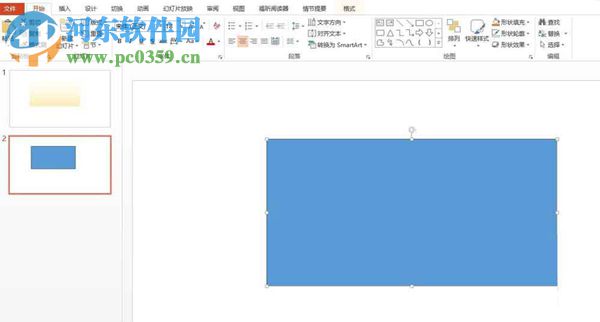
3、通過(guò)右擊“矩形框”打開(kāi)菜單功能,在倒數(shù)第二行中選擇“設(shè)置形狀格式”;
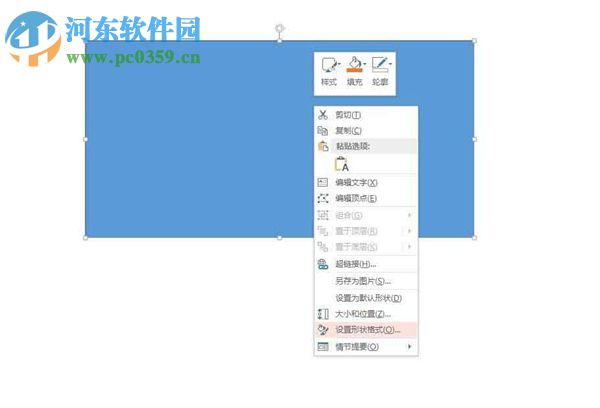
4、造設(shè)置形狀格式的操作界面中,勾選“漸變顏色”按鈕;
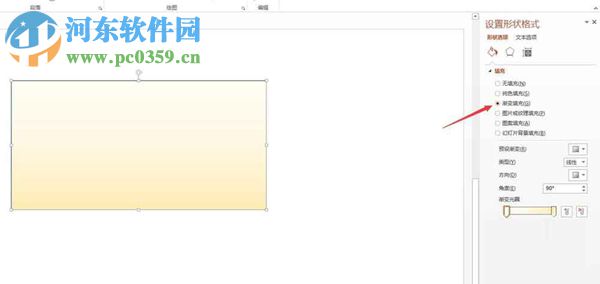
5、然后對(duì)漸變位置進(jìn)行您所需要的設(shè)置。
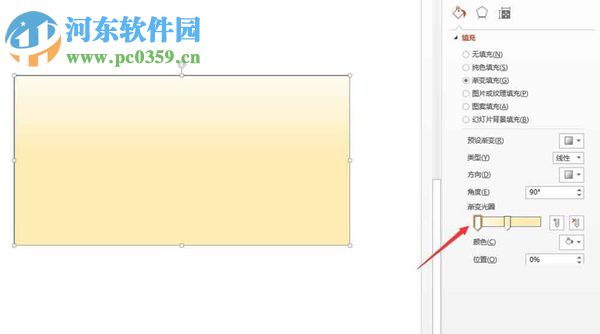
6、最后設(shè)置漸變類(lèi)型,擁有線性、射線、矩形、路徑等多種類(lèi)型供您選擇!
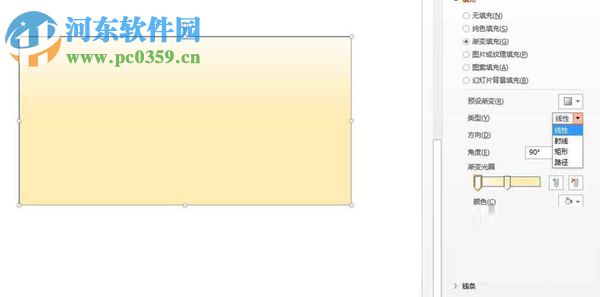
以上就是所有的PPT漸變色矩形框教程,操作起來(lái)十分的簡(jiǎn)單,希望對(duì)廣大用戶有所幫助!
標(biāo)簽:
ppt
排行榜
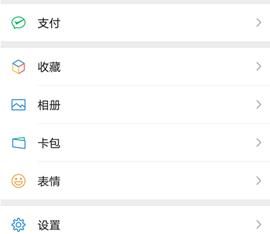
 網(wǎng)公網(wǎng)安備
網(wǎng)公網(wǎng)安備